• Abgelegt bei: Foto/Video/Audio Lösung • Bewährte Lösungen
Ich habe mir eines meiner Lieblingsvideos auf meinen Windows-PC heruntergeladen. Es hat jedoch keinen Ton und es erscheint die Fehlermeldung, dass das EAC3-Audioformat nicht unterstützt wird. Wie kann man so etwas beheben? Es kann frustrierend sein, wenn man sein Lieblingsvideo nach dem Herunterladen auf einen Windows- oder Mac-Computer oder ein Android-Gerät nicht mehr ansehen kann. Die meisten stoßen dabei auf das Audioformat eac3, das bei Verwendung von MX Player nicht unterstützt wird. In den meisten Fällen wird das Video einwandfrei abgespielt, aber es ist kein Ton zu hören.
Teil 1. Warum wird EAC3 nicht unterstützt?
Der MX-Player ist zweifellos einer der besten Video-Player für Android-Geräte und bietet zahlreichen Funktionen. Wenn jedoch die Audio-Codec-Unterstützung wie DTS, AC3 und MLP aufgrund einiger Lizenzprobleme entfernt wird, wird möglicherweise eine Fehlermeldung angezeigt, die besagt, dass das eac3-Audioformat im MX Player nicht unterstützt wird. In solchen Situationen wird das Video ganz normal abgespielt, jedoch ohne Ton. Das kann natürlich sehr frustrierend sein, da der Ton für die meisten Videos durchaus wichtig ist.
1. Was ist das EAC3-Audioformat?
EAC3, auch als erweitertes AC-3 bezeichnet, ist ein digitales Audiokomprimierungs-Format, das von Dolby Labs zum Speichern und Transportieren von digitalem Ton entwickelt wurde. Es wurde zum Nachfolger von AC-3, ein weiteres Format, das von derselben Firma entwickelt wurde. Mit der Einführung von EAC3 wurden verschiedene Verbesserungen erzielt, z. B. eine Erhöhung der Kanalanzahl und die Unterstützung eines breiteren Bereichs von Datenraten.
2. Welche Apps unterstützen EAC3?
Der erste Gedanke, wenn eac3 nicht unterstützt wird ist natürlich, welches Programm denn das Dateiformat unterstützt. Schließlich wollen Sie ja den besten Videoplayer zu haben, der alle oder zu mindest die meisten Videoformate zusammen mit Audio abspielen kann, ohne dass dabei Fehler auftreten. Einige der Video-Player die eac3-Audio-Codecs unterstützen, sind VLC-Multimedia-Player, MX-Player, Video-Player für Android, Video-Player HD und Video-Player All Format.
3. Warum wird das EAC3-Format nicht unterstützt?
Das Abspielen Ihrer Videos verlief sonst immer reibungslos, bis ein paar Updates installiert wurden? Nach den Updates haben Sie dann wahrscheinlich festgestellt, dass einige Video Dateien nicht mehr von dem MX Player unterstützt werden. Hier sind einige mögliche Gründe die so etwas verursachen können:
- Aufgrund von Lizenzproblemen unterstützt MX Player den DTS & Dolby-Audio-Codec nicht mehr.
- Videos mit AC3-, DTS-, EAC3-, DTSHD- und MLP-Codecs können während der Wiedergabe kein Audio mehr ausgeben. Stattdessen wird eine Fehlermeldung angezeigt, und Ihr Video wird ohne Audio abgespielt.
Teil 2. So beheben Sie das Problem
Die gute Nachricht ist, dass Sie trotz des nicht unterstützten eac3-Formats den MX Player und Ihre Videodateien beibehalten können. Stattdessen können Sie verschiedene Lösungen ausprobieren, um das Problem zu beheben:
Lösung 1: Fügen Sie die benutzerdefinierten Codecs hinzu
Um sicherzustellen, dass Sie die richtigen benutzerdefinierten Codecs herunterladen und installieren, sollten Sie die Version Ihres MX-Players überprüfen, die in Ihrem Media Player ausgeführt wird. Nachdem Sie die Version angesehen haben, führen Sie die folgenden Schritte aus, um den benutzerdefinierten Codec auszuwählen und herunterzuladen:
- Öffnen Sie zunächst Ihren MX-Player. Klicken Sie auf die Einstellungen im Hauptmenü.
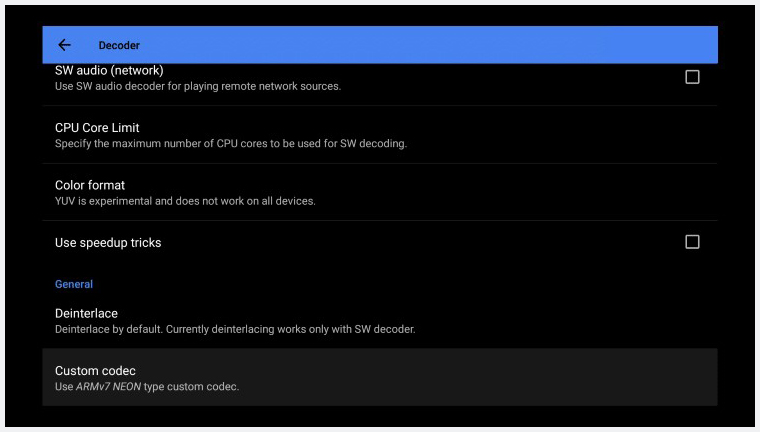
- Wählen Sie den Decoder aus und scrollen Sie zum benutzerdefinierten Codec.
- Sobald Sie dort sind, sehen Sie den Codec, den Sie herunterladen müssen, um das eac3-Audio zu unterstützen.
- Nach dem Herunterladen können Sie den MX-Player erneut öffnen und das Gerät erkennt den heruntergeladenen Codec automatisch. Wenn es kompatibel ist, klicken Sie auf "OK".
Lösung 2: Fügen Sie den benutzerdefinierten Codec manuell hinzu
Wenn Ihr MX-Player den benutzerdefinierten Codec nicht automatisch erkennt, sollten Sie den Codec manuell hinzufügen, indem Sie ihm den richtigen Pfad zuweisen. Für den eac3-Audioformat-Player können Sie wie folgt den richtigen Codec hinzufügen:
- Öffnen Sie den MX-Player und klicken Sie auf Einstellungen.
- Navigieren Sie zur Option Decoder und scrollen Sie zum benutzerdefinierten Codec.
- Klicken Sie auf den benutzerdefinierten Codec und wählen Sie den richtigen Pfad für Ihren heruntergeladenen benutzerdefinierten Code.
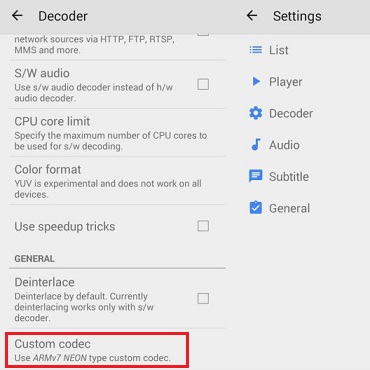
- Nachdem Sie den richtigen neuen Code gefunden haben, lädt Ihr MX-Player ihn automatisch und Sie können ihn neu starten.
Das ist alles! Jetzt sollten Sie in der Lage sein, all Ihre Videos mit dem MX Player abzuspielen.
Lösung 3: Konvertieren Sie das nicht unterstützte EAC3 Format in MP3-, AAC- oder MP4
Dies ist eine weitere schnelle Lösung, um den Fehler zu beheben. Sie können das vom MX-Player nicht unterstützte EAC3-Audio, in kompatiblere Formate wie MP3, MP4 und AAC codieren. Sie müssen lediglich einen professionellen Video- oder Audiokonverter verwenden.
Im Internet finden Sie einige kostenlose Video- oder Audiokonverter die diese Funktion ausführen können. Laden Sie sich also einfach einen Konverter herunter und konvertieren Sie das EAC3-Audio in kompatiblere Formate wie MP3, MP4 oder AAC.
Lösung 4: Verwenden Sie den VLC Media Player, um das Problem zu beheben
Der VLC Media Player kann auch verschiedene Video- und Audioformate konvertieren. Wenn Sie Kompatibilitätsprobleme haben, z. B. dass das Audioformat eac3 nicht unterstützt wird, können Sie es in MP3 oder ein anderes Format konvertieren. Hier sind die Schritte, um das Problem mit dem VLC Player zu beheben:
- Gehen Sie im VLC-Menü zur Option Medium öffnen. Wählen Sie die Video- oder Audiodatei und klicken Sie auf Öffnen.
- Klicken Sie auf Konvertieren / Speichern, um zu den Einstellungen zu gelangen, in denen Sie nur das Profil ändern können.
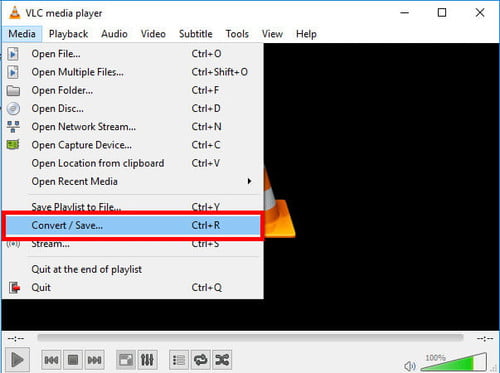
- Wählen Sie nun das Audioformat aus, in das Sie konvertieren möchten. Sie können der konvertierten Datei einen Namen geben und auf Start klicken, um den Konvertierungsprozess zu starten.
- Nach Abschluss wird Ihre konvertierte Audiodatei gespeichert.
Für eine noch anschaulichere Erklärung, können Sie sich hier noch das passende Video ansehen: 3 Lösungen wenn das Eac3 Format beim MX Player nicht unterstützt wird.
Teil 3. Wie kann ich verlorene oder gelöschte EAC3-Audiodateien wiederherstellen?
Manchmal gehen Video- oder Audiodateien verloren oder werden von Ihrem Gerät gelöscht, sodass Sie während der Wiedergabe kein Audio mehr hören können. In solchen Fällen wird ebenfalls eine blinkende Meldung angezeigt, dass das eac3-Audioformat nicht unterstützt wird. Sie können die oben beschriebenen Lösungen verwenden, um das Problem zu beheben. Wenn jedoch alle fehlschlagen, sollten Sie ein professionelles Audio-Wiederherstellungstool verwenden.
Sie können verlorene oder gelöschte Audiodateien jedoch nur wiederherstellen, wenn Sie das Laufwerk nicht wieder verwendet haben. Das Abspielen der Audiodateien auf dem fehlerhaften Medium kann die Originaldaten überschreiben. Dies führt dazu, dass die Audiodateien verloren gehen, und nicht wiederhergestellt werden können.
Recoverit Audio Recovery Software kann verlorene oder gelöschte EAC3-Audiodateien in jedem Format wie MP3, WAV, AU, AFF, MP4 und AVI wiederherstellen. Dieses Audio-Wiederherstellungstool mit einer intuitiven und benutzerfreundlichen Oberfläche kann verlorene oder gelöschte Audiodateien von Speicherkarten, SD-Karten, Festplatten und USB-Sticks wiederherstellen. Das Recoverit Audiowiederherstellungstool hilft bei Beschädigungen im Soundbereich der Videodateien, Probleme bei der Audio- und Videosynchronisierung und bei vielem mehr.
Vor allem funktioniert diese Software in allen Situationen, in denen Audiodateien verloren gehen. Unabhängig davon, ob das eac3 Format nicht unterstützt, gelöscht, nicht übertragen, oder von einem Virus angegriffen wird. Es stellt verlorene oder gelöschte Dateien sowohl auf Windows- als auch auf Mac-Computern oder auf jedem Android-Gerät wieder her und ermöglicht es Ihnen, sie an Ihrem gewünschten Ort zu speichern. Sie können die Audiodateien einfach abrufen, indem Sie die folgenden Schritte ausführen.
Schritt 1: Wählen Sie den Ort
Laden Sie das Recoverit Audio Recovery Programm herunter, installieren und starten Sie es. Wählen Sie dann den Ort aus, an dem Sie die verlorenen oder gelöschten Audiodateien suchen möchten.
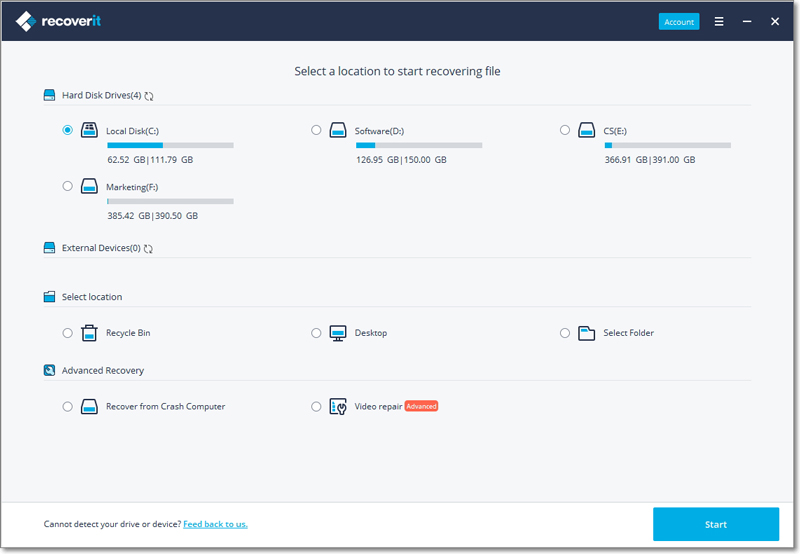
Wenn Sie den ursprünglichen Speicherort der Audiodateien nicht ermitteln können, verwenden Sie "Ich kann meine Partition nicht finden".
Schritt 2: Speicherort scannen
Klicken Sie auf Scannen, um den Scanvorgang zu starten. Die Software scannt alle auf dem Speichergerät befindlichen Audiodateien. Sie können sich auch für die Option "Erweitert" entscheiden, wenn Sie die verlorenen oder gelöschten Audiodateien nicht sehen.
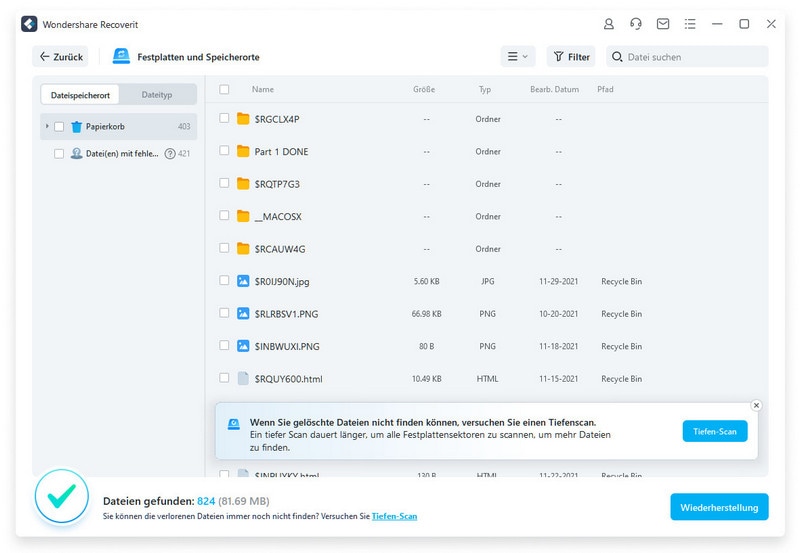
Der Scanvorgang kann abhängig von der auf Ihrem Gerät gespeicherten Datenmenge einige Zeit dauern.
Schritt 3: Vorschau und Wiederherstellen
Nach Abschluss des Vorgangs werden die gelöschten Dateien im linken Bereich Ihres Bildschirms angezeigt. Mit dem Recoverit-Wiederherstellungstool können Sie mehrere Audiodateien gleichzeitig auswählen und eine Vorschau aller ansehen. Das Beste ist, dass die Größe der zu reparierenden Audiodateien nicht begrenzt ist. Dies bedeutet, dass Sie mehrere beschädigte Audiodateien reparieren können.

Klicken Sie abschließend auf Wiederherstellen, um Ihre verlorenen oder gelöschten Audiodateien wiederherzustellen. Beachten Sie, dass das Wiederherstellen der Audiodateien eine Weile dauern kann. Sie sollten die wiederhergestellten Dateien immer an einem anderen Speicherort speichern als dem, wo sie ursprünglich gespeichert waren.
Teil 4. Tipps zum um das Problem zu verhindern
Wie bereits erläutert, können aufgrund von Patentlizenzproblemen Fehler auftreten, z. B. dass das Audioformat eac3 im MX-Player nicht unterstützt wird. Die gute Nachricht ist, dass Sie Folgendes tun können, wenn eac3 für MX Player nicht unterstützt wird:
- Verwenden Sie einen Audio- oder -Videokonverter, um das nicht unterstützte EAC3 Format in ein kompatibleres Audioformat zu codieren. Die meisten Konvertierungswerkzeuge können Audio konvertieren, ohne das Video zu beeinträchtigen, und die Konvertierung dauert nur wenige Minuten.
- Wenn Sie das Video von einem mobilen Android-Gerät abspielen, können Sie mit einem Drittanbieter-Tool wie VLC Player auf iOS- und Android-Geräten alle sonst nicht unterstützten Formate wiedergeben.
- Ordnen Sie auf dem Computer ein Netzlaufwerk zu, bevor Sie das Video von Ihrem Windows- oder Mac-Computer abspielen. Anschließend können Sie einen Videoplayer wie VLC verwenden, um Videos mit Audio anzusehen, das in MX Player nicht unterstützt wird.
Abschließende Worte
Einige Ihrer Audiodateien können unweigerlich verloren gehen oder gelöscht werden, da das Audioformat eac3 nicht unterstützt wird. Zum Glück können Sie die Recoverit Audio Recovery Software verwenden, um Ihre Dateien zu retten. Mit diesem Tool können Benutzer von Windows- und Mac-Computern Audiodateien sicher und problemlos wiederherstellen. Sie können sich also sicher sein, dass verlorene oder gelöschte Dateien mit Recoverit so schnell wie möglich wiederhergestellt werden können.
Häufige Fragen
-
1. Unterstützt MX Player eac3?
MX Player ist ein beliebter Video- und Audio-Player, der eac3 unterstützt. Die kostenlose Version ist für die Wiedergabe aller oder der meisten Videoformate ausgelegt. Wenn Sie jedoch feststellen, dass eine Videodatei nicht unterstützt wird, können Sie ein kostenloses benutzerdefiniertes Codec-Paket für Ihren MX Player herunterladen. -
2. Unterstützt VLC eac3?
Wenn Sie einen Windows- oder Mac-Computer verwenden, ist Ihnen der VLC Media Player sicherlich bekannt. Sie können VLC auch auf Ihrem Android-Gerät verwenden. VLC unterstützt die meisten Video- und Audioformate, einschließlich MP4, AVI, MOV, AAC und AC3. Selbst wenn Sie Kompatibilitätsprobleme wie MX Player ohne Ton haben, können Sie die Video- oder Audiodateien mithilfe von VLC in jedes andere kompatible Format konvertieren -
3. Was ist eac3?
Dolby Digital, auch als Enhanced AC-3 bekannt, was als EAC3 oder EC3 abgekürzt wird, ist eine digitale Codierungs-Technologie von Dolby. Es wird häufig in Heimkinos, Videospielen und Kinos verwendet. -
4. Was soll ich tun wenn eac3 nicht unterstützt wird?
Wenn Sie während der Wiedergabe eines Videos im MX Player eine Fehlermeldung wegen des eac3 Audio sehen, fehlt ein Codec, der zum Abspielen des Videos erforderlich ist. Hier erfahren Sie, wie Sie mit diesem Problem umgehen sollten.
- Beenden Sie die Wiedergabe der Video- oder Audiodatei, um ein Überschreiben zu vermeiden.
- Laden Sie den benutzerdefinierten Codec herunter und installieren Sie ihn.
- Wählen Sie den richtigen benutzerdefinierten Codec aus, den der MX Player benötigt, da benutzerdefinierte Codecs für verschiedene Apps unterschiedlich sein können.
-
5. Kann Recoverit gelöschte EAC3-Dateien wiederherstellen?
Sobald eac3-Audio in MX Player unterstützt wird und Ihre Dateien gelöscht sind, sind Sie mit der Recoverit-Audio-Wiederherstellungssoftware in sicheren Händen. Dieses Tool ist sicher, zuverlässig und schnell und ermöglicht es Ihnen, Dateien unabhängig von ihrer Größe wiederherzustellen. Dies liegt daran, dass es das kostenlose Scannen nach Videodateien unabhängig von ihrer Größe ermöglicht und über eine einfache Benutzeroberfläche verfügt.
Dateien retten & reparieren
- Video wiederhrestellen
- TikTok-Videos wiederherstelllen
- M4A-Dateien wiederherstellen
- QuickTime-Videos wiederherstelllen
- MKV-Videos wiederherstellen
- MP4-Videos wiederherstellen
- Video reparieren
- Foto wiederhrestellen
- Die kostenlosen Foto-Wiederherstellungsprogramme
- Instagram-Fotos wiederherstellen
- Dauerhaft gelöschte Bilder wiederherstellen
- Snapchat Bilder wiederherzustellen
- Fotos von Micro-SD-Karten wiederherstellen
- Foto reparieren
- Unlesbare Bilder reparieren
- Die beste JPG-Fotoreparatur-Software
- JPG-Dateien reparieren
- Beschädigte Fotos reparieren
- Dokument wiederherstellen
- Ungespeicherte Word-Dokumente
- Beschädigte Word-Datei
- Ungespeicherte PowerPoint-Datei
- Verlorene PDF-Dateien
- Verlorene PDF-Dateien
- Dokument reparieren
- Excel-Dateien reparieren
- Excel-Fehler beheben
- Word-Reparatur-Tool
- Schreibgeschützte Excel-Dateien
- Excel-Arbeitsmappe reparieren
- Mehr




Classen Becker
chief Editor